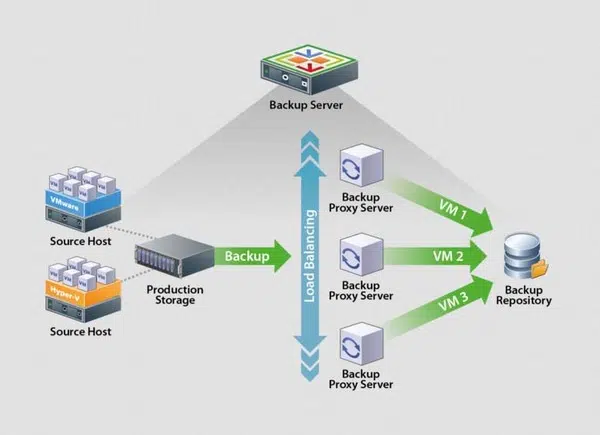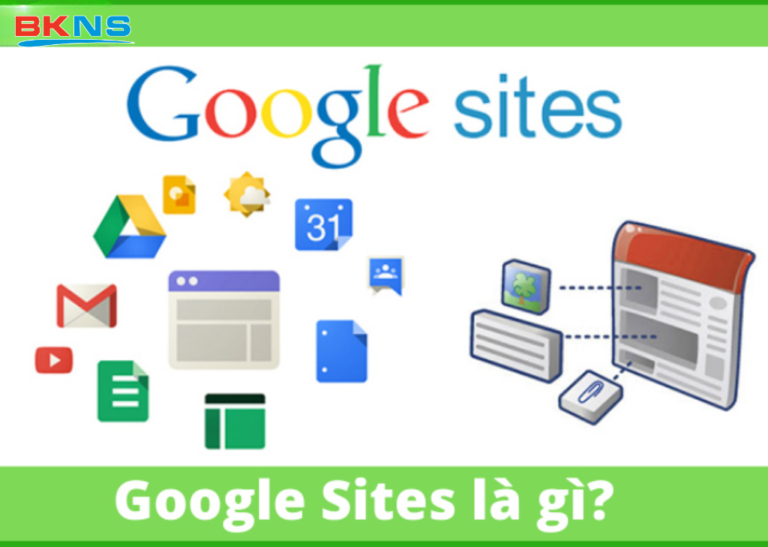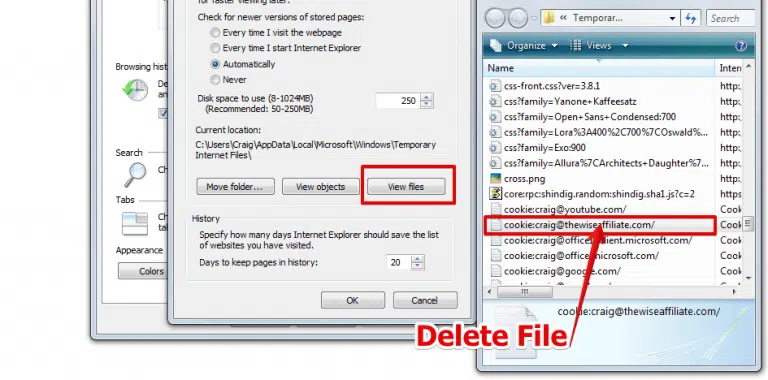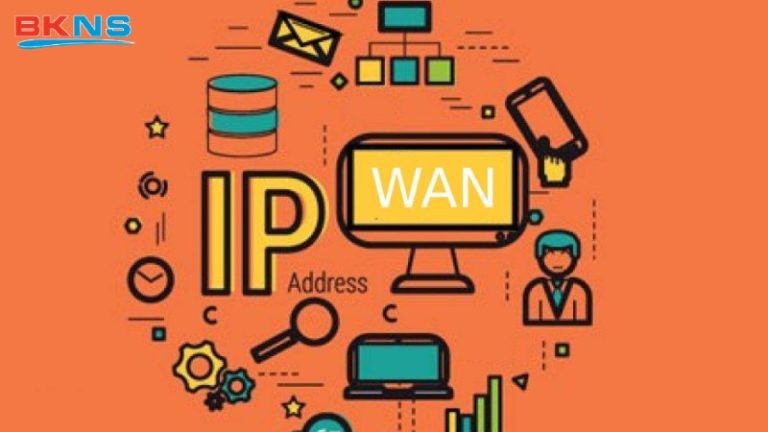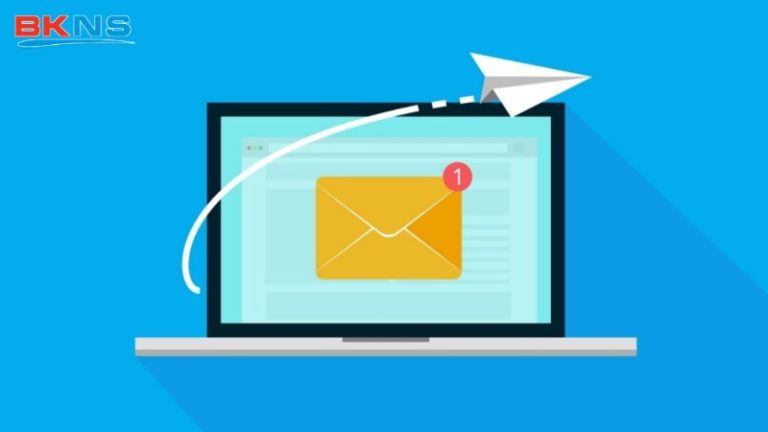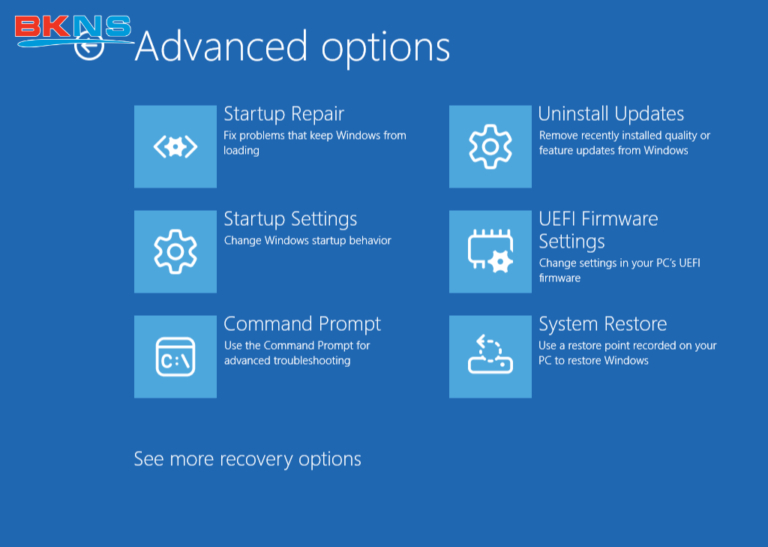IP tĩnh là gì? Cách cài đặt IP tĩnh cho máy tính
Thịnh Văn Hạnh
16/01/2020
3017 Lượt xem
Chia sẻ bài viết
Trong quá trình sử dụng mạng, người dùng sẽ gặp phải một số vấn đề bắt buộc phải đổi IP tĩnh. Vậy IP tĩnh là gì? Cách đổi IP tĩnh ra sao? Bài viết dưới đây BKNS sẽ hướng dẫn bạn cách cài đặt IP tĩnh cho máy tính. Hãy cùng theo dõi nhé.

1. Tổng quan về IP
IP ( tên tiếng anh là Internet Protocol) được dịch ra là giao thức liên hệ thông qua hệ thống mạng. IP Là việc dữ liệu được truyền từ máy nguồn đến máy đích thông qua hệ thống mạng.
Mỗi máy tính được gọi như là máy chủ hay host trên mạng đều sở hữu ít nhất 1 địa chỉ IP.
2. IP tĩnh là gì?
IP tĩnh được hiểu là cố định tức là không thay đổi. Trên những máy chủ hoặc là trong những máy tính của người dùng, IP tĩnh được cài đặt cố định. IP tĩnh trong mạng LAN có thể được cài đặt trong thư mục Network and Sharing Center trên hệ điều hành Microsoft Window. Bên cạnh đó, IP tĩnh cũng có trong IP Hosting/VPS/Server trong trung tâm dữ liệu.
IP tĩnh đối với cấp độ của người dùng thông thường, thì mỗi khi khởi động lại Modem địa chỉ IP sẽ không thay đổi. Dạng IP tĩnh thường áp dụng cho mạng cáp quang dành cho doanh nghiệp.
Người dùng có thể đặt địa chỉ IP tĩnh trong một số trường hợp như là:
- Khi muốn chuyển các cổng qua router đến những thiết bị mạng: Có những router chỉ nhận địa chỉ IP tĩnh bên cạnh những router có thể nhận được cả router động và cả router tĩnh.
- Khi có một vài ứng dụng chỉ có khả năng kết nối với 1 địa chỉ IP nhất định, mà khi kết nối với địa chỉ IP mới, ứng dụng sẽ không nhận.
3. Cách cài đặt IP tĩnh cho máy tính
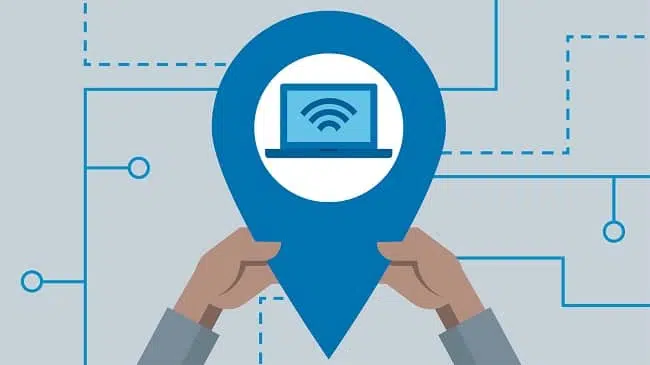
Sau đây chúng tôi sẽ hướng dẫn cách đặt IP tĩnh cho máy tính:
Bước 1: Đầu tiên, bạn cần mở thư mục Network and Sharing Center trong máy tính. Có 2 cách để mở thư mục Network and Sharing Center:
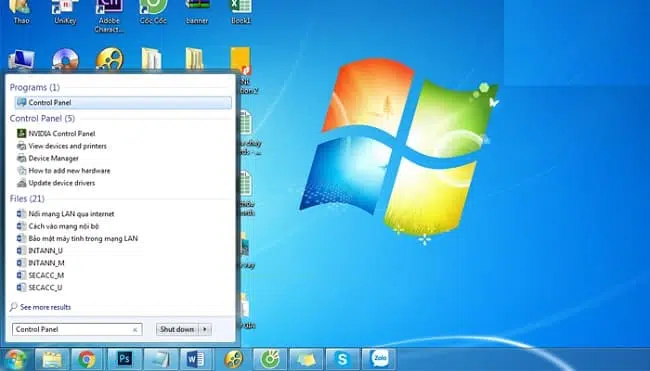
- Cách 1: Chọn biểu tượng Network trên màn hình máy tính, chọn Properties.
- Cách 2: Vào biểu tượng Network rồi nhấn chuột phải, sau đó có 1 cửa sổ hiện lên, bạn chọn Open Network and Sharing Center.
Bước 2: Chọn Local Area Connection sau khi cửa sổ mới xuất hiện.
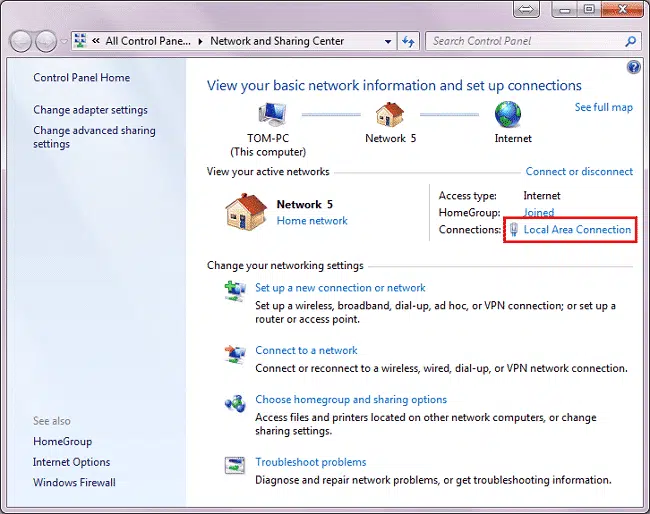
Bước 3: Trong cửa sổ Local Area Connection Status, chọn Properties như hình sau:
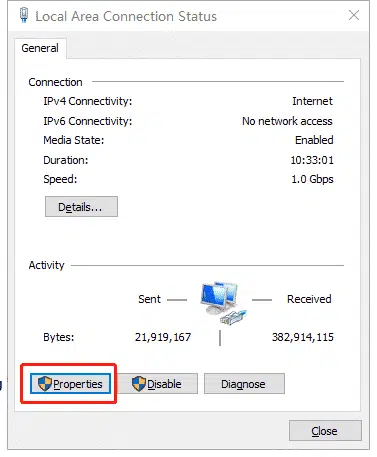 Bước 4: Vào Internet Protocol Version 4 (TCP/Ipv4) chọn tiếp Properties.
Bước 4: Vào Internet Protocol Version 4 (TCP/Ipv4) chọn tiếp Properties.
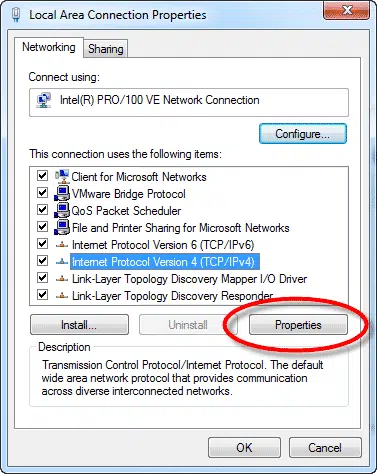 Bước 5: Click chuột vào lựa chọn Use the following IP Address, rồi sau đó nhập dãy số như hình vẽ sau đây:
Bước 5: Click chuột vào lựa chọn Use the following IP Address, rồi sau đó nhập dãy số như hình vẽ sau đây:
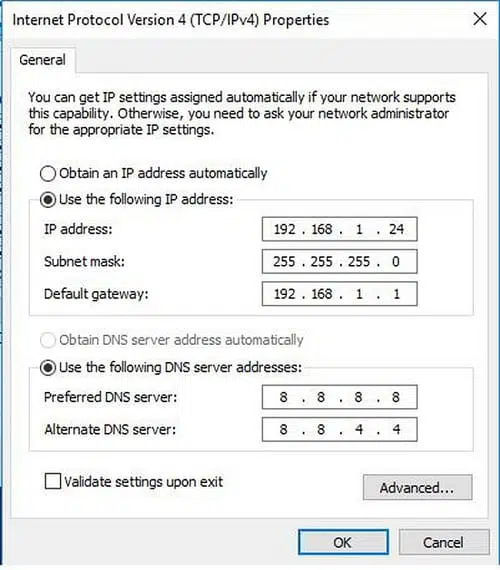
Lưu ý: Bạn có thể nhập địa chỉ IP số khác hình trên nhưng giá trị chỉ được nằm trong khoảng 1 đến 254.
Bước 6: Để hoàn thành cài đặt bạn chọn OK.
Trên đây, BKNS đã cung cấp cho bạn thông tin về IP tĩnh bao gồm: khái niệm IP tĩnh và cách set IP tĩnh. Hy vọng, những thông tin mà BKNS cung cấp hữu ích với bạn. Nếu còn bất cứ điều gì băn khoăn, hãy cho BKNS biết thông qua phần bình luận bên dưới. Thường xuyên truy cập website https://www.bkns.vn/ để cập nhật thêm nhiều bài viết hữu ích khác nhé!
>> Bạn có biết: